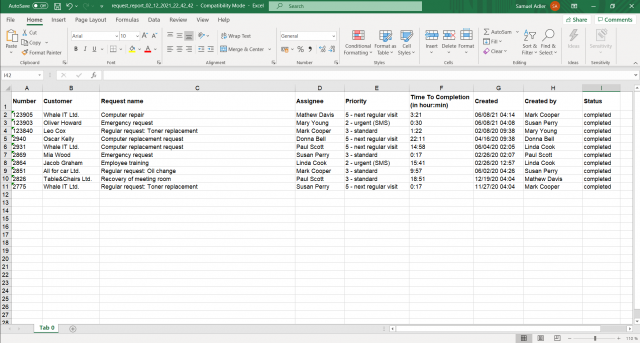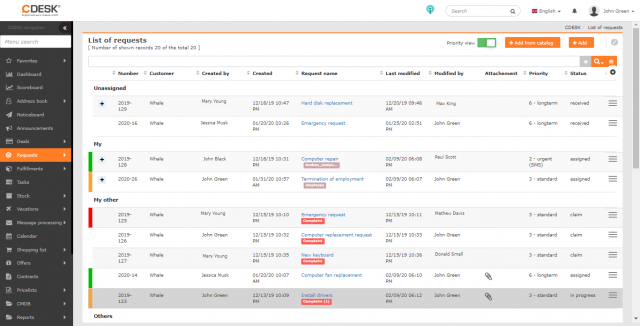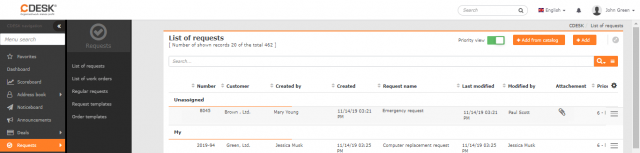SEZNAM POŽADAVKŮ
Obsah stránky
Seznam požadavků je dostupný v hlavním menu v Požadavky → Seznam požadavků. Pokud se v menu položka Požadavky nenachází, musí uživatel s oprávněním administrátora zapnout modul požadavků v Globální nastavení → Požadavky → Požadavky, případně zkontrolovat, zda má uživatel přidělena oprávnění k používání tohoto modulu v Uživatelé a skupiny → Uživatelé.
Hlavička okna seznamu požadavků informuje o počtu zobrazených požadavků z celkového množství, dále obsahuje ovládací prvky pro změnu typu zobrazení záznamů podle priority, vytvoření požadavku, vyhledávání s použitím pokročilého filtru a tlačítko pro export do XLS.
Následuje výpis požadavků podle aktuálně nastaveného filtru.
Pomocí ikony ![]() si můžete nastavit, které sloupce se budou v seznamu nacházet a také jejich pořadí.
si můžete nastavit, které sloupce se budou v seznamu nacházet a také jejich pořadí.
Formát všech časových dat v seznamu a také uvnitř požadavků závisí na nastavení ve vašem profilu. Ve stejném formátu budou data a časy v XLS reportu. Zobrazované časy (časová zóna) ve webovém rozhraní závisí na nastavení vašeho počítače. Do XLS reportů a do emailů se vkládají časy podle Globální nastavení → Datum a čas.

Možnosti zobrazení seznamu požadavků
Přepínač Prioritní zobrazení poskytuje přednostní výpis požadavků, který Vám ukáže, co máte urgentně zpracovat nebo s čím jste v prodlení. Přepínač umožňuje zobrazit záznamy dvěma způsoby:
=> Normální zobrazení ![]() – zobrazí seznam požadavků všech řešitelů řazený podle data vytvoření, od nejnovějších po nejstarší
– zobrazí seznam požadavků všech řešitelů řazený podle data vytvoření, od nejnovějších po nejstarší
=> Prioritní zobrazení ![]() – zobrazí seznam požadavků rozdělený na tyto části:
– zobrazí seznam požadavků rozdělený na tyto části:
-> Moje rozepsané: koncepty vytvářené přihlášeným řešitelem
-> Nepřiřazeno – požadavky, které jsou přiřazeny na některou ze skupin přihlášeného řešitele
-> Moje čekající na odezvu – požadavky, které jsou přiřazené na přihlášeného řešitele a čekají na odezvu
-> Moje čekající na schválení – požadavky přiřazeny na řešitelskou skupinu přihlášeného řešitele. Také může jít o požadavky, kde je uveden přihlášený řešitel a současně požadavky jsou ve stavu Čeká na schválení.
-> Moje po termínu splnění – požadavky přiřazeny na přihlášeného řešitele, kde se nečeká na odezvu, a současně byl překročen termín splnění
->Moje – požadavky přiřazeny na přihlášeného řešitele, které nečekají na odezvu a ani nejsou po termínu splnění
-> Ostatní – ostatní požadavky, které se přímo netýkají přihlášeného řešitele, ale má k nim přístup. Také se tu nacházejí všechny ukončené požadavky a požadavky jiných řešitelů z jeho vlastní skupiny
V závislosti na nastavení Oprávnění může uživatel vidět:
- pouze své požadavky, včetně požadavků přiřazených skupině, ve kterých je uživatel členem
- pouze své požadavky, včetně požadavků přiřazených skupině, kde je uživatel členem
- pouze požadavky zákazníků, které jsou pro uživatele viditelné
Tlačítka na vytvoření nového požadavku
Zadání nového požadavku je možné několika způsoby, blíže představenými v článku Vytvoření nového požadavku. Přímo ze seznamu požadavků mohou být dostupné tyto způsoby:
- +Pridat – vytvoření požadavku uživatelem přihlášeným do CDESKu.
- +Pridat z katalogu – vytvoření požadavku podle předdefinované šablony z Katalogu požadavků. Tato možnost se zobrazuje, pokud je v části Globální nastavení → Požadavky → Katalog požadavků zapnutý katalog požadavků.
- +Pridat z katalogu a +Pridat – pro zadávání požadavku oběma způsoby je potřeba v Globální nastavení → Požadavky → Katalog požadavků kromě katalogu požadavků povolit i vytváření požadavků mimo katalog.
Vyhledávání a filtrování v seznamu požadavků
Fulltextové vyhledávání v seznamu požadavků vyhledává podle sloupců ID požadavku, Název požadavku, Zákazník, Provoz, Místo a podle popisu požadavku.
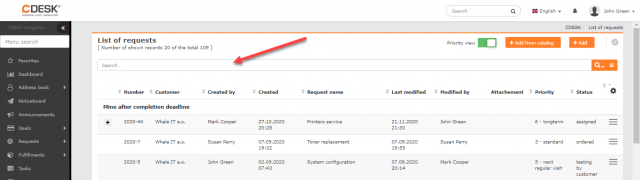
Pokud je potřeba vyhledat požadavky podle více kritérií, slouží k tomu pokročilý vyhledávací filtr, ve kterém je možné určit podmínky:
-> Libovolný sloupec
-> Název požadavku
-> Stav – ve výchozím nastavení zapnutý filtr pouze na otevřené požadavky
-> Společnost / Jméno
-> Řešitel
-> Termín splnění do
-> Vytvořeno
Podle konfigurace, kterou si v CDESKu nastavíte, se vám zobrazí některé z dalších možností na filtraci:

|
|
Jednotlivé podmínky je možné různě kombinovat a řetězit, s možností uložení často využívaných kombinací podmínek. Pro více informací o efektivní práci s filtry v CDESKu se dočtete v textu Vyhledávání a pokročilé filtry.
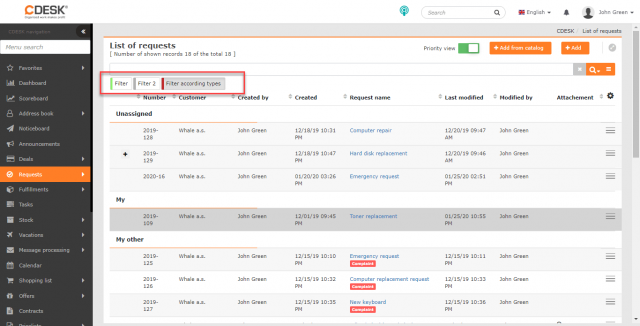
Export požadavků
V levém dolním rohu seznamu požadavků se nachází tlačítko XLS , které vyexportuje seznam ve formátu XLS.
Po kliknutí se otevře nové okno, v kterém vyberete sloupce pro export. Pokud chcete exportovat všechny sloupce, nemusíte je vybírat jednotlivě. Kliknutím na ikonu ![]() se vyberou všechny. Pořadí sloupců v tomto seznamu určuje jejich pořadí v exportu. Pokud si přejete mít sloupce ve výchozím pořadí, klikněte na ikonu
se vyberou všechny. Pořadí sloupců v tomto seznamu určuje jejich pořadí v exportu. Pokud si přejete mít sloupce ve výchozím pořadí, klikněte na ikonu ![]() a sloupce se rozřadí.
a sloupce se rozřadí.
Po dokončení výběru sloupců vytvořte export pomocí tlačítka Exportovať , které se nachází v levém dolním rohu okna. Volbou možnosti Zrušiť se vrátíte do seznamu úloh bez vytvoření exportu.

Formát časových údajů v reportu (například datum vytvoření požadavku) závisí na nastavení Formátu zobrazování datumů a Formátu zobrazování časů ve vašem profilu.